Πώς να συνδέσετε το Pixel 3 στην τηλεόραση

Πώς να συνδέσετε το Google Pixel 3 smartphone σας σε τηλεόραση ή προβολέα.
Έτσι, επιτέλους έφτασε η μεγάλη μέρα. Μόλις αγοράσατε ένα νέο iPhone και πραγματικά θα εγκαταλείψετε το παλιό σας Google Pixel και θα ενταχθείτε στις τάξεις των χρηστών iOS. Αλλά υπάρχει ένα σημαντικό βήμα που πρέπει να κάνετε για να μπορέσετε να πείτε περήφανα ότι είστε χρήστης iPhone. Ναι, μιλάμε για τη μεταφορά των δεδομένων σας από το τηλέφωνο Pixel στο νέο σας iPhone. Εάν δεν το έχετε κάνει ποτέ πριν, ακολουθήστε τις οδηγίες που είναι διαθέσιμες σε αυτόν τον οδηγό.
Για να αποφύγετε τυχόν απροσδόκητες δυσλειτουργίες και σφάλματα κατά τη μεταφορά, βεβαιωθείτε ότι:
Μπορείτε να μετακινήσετε αυτόματα τις επαφές, τις φωτογραφίες και τα βίντεο της κάμερας, το ιστορικό μηνυμάτων, τους σελιδοδείκτες, τους λογαριασμούς email και τα δεδομένα ημερολογίου από το παλιό σας τηλέφωνο Pixel στη νέα συσκευή iOS.
Ενώ μπορείτε να μεταφέρετε αυτόματα περίπου το 90 τοις εκατό των δεδομένων σας στο νέο σας iPhone, υπάρχουν ορισμένα αρχεία που πρέπει να μετακινήσετε χειροκίνητα. Για παράδειγμα, η μουσική, τα βιβλία και τα αρχεία PDF δεν μεταφέρονται αυτόματα.
Επίσης, οι αποκλειστικές εφαρμογές του Google Play δεν θα μεταφερθούν αυτόματα στο iPhone σας. Θα χρειαστεί να πραγματοποιήσετε μη αυτόματη λήψη εναλλακτικών εφαρμογών από το App Store, εάν θέλετε να απολαύσετε παρόμοιες δυνατότητες.
Πρώτα απ 'όλα, συνδέστε και τις δύο συσκευές σας στο ρεύμα και ενεργοποιήστε το Wi-Fi στο τηλέφωνο Pixel.
Στη συνέχεια, φροντίστε να ενημερώσετε το τηλέφωνο Pixel, συμπεριλαμβανομένου του Chrome, εάν θέλετε να μεταφέρετε και τους σελιδοδείκτες σας Chrome.
Στη συνέχεια, εγκαταστήστε την εφαρμογή Μετακίνηση σε iOS στο τερματικό σας Android.
Στο νέο σας iPhone, μεταβείτε στην οθόνη Εφαρμογών και δεδομένων και επιλέξτε Μετακίνηση δεδομένων από το Android κατά τη ρύθμιση της συσκευής σας.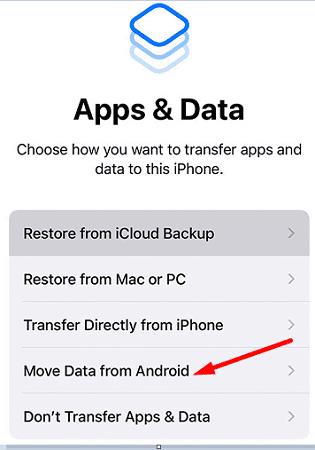
Εκκινήστε την εφαρμογή Μετακίνηση σε iOS στο τηλέφωνο Pixel και πατήστε Συνέχεια . Αποδεχτείτε τους όρους και τις προϋποθέσεις. Φροντίστε να παραχωρήσετε στην εφαρμογή άδεια πρόσβασης στις επαφές, το ιστορικό μηνυμάτων και την τοποθεσία σας. Πατήστε Επόμενο .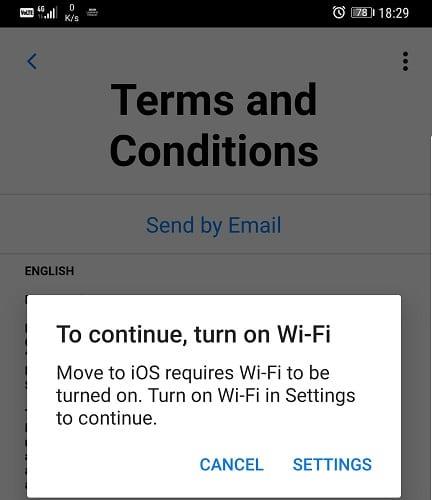
Στη συνέχεια, στο iPhone σας, μεταβείτε στην οθόνη Μετακίνηση δεδομένων από το Android και πατήστε Συνέχεια . Στην οθόνη θα εμφανιστεί ένας εξαψήφιος ή δεκαψήφιος κωδικός.
Τώρα, εισαγάγετε αυτόν τον κωδικό στο τηλέφωνο Pixel.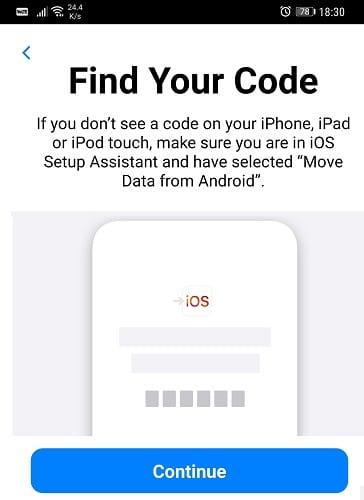
Περιμένετε μερικά δευτερόλεπτα μέχρι να εμφανιστεί στην οθόνη η επιλογή Μεταφορά δεδομένων .
Επιλέξτε τα αρχεία που θέλετε να μεταφέρετε και πατήστε Επόμενο . Περιμένετε μέχρι να ολοκληρωθεί η διαδικασία και στις δύο συσκευές.
Όταν ολοκληρωθεί η γραμμή προόδου στο iPhone σας, πατήστε Συνέχεια για να ρυθμίσετε τη συσκευή σας.
Συγχαρητήρια για το άλμα από το Android στο iOS. Η μεταφορά δεδομένων από το τηλέφωνο Pixel στο νέο σας iPhone δεν χρειάζεται να είναι μια εμπειρία που προκαλεί νευρικότητα. Απλώς κατεβάστε την εφαρμογή Μετακίνηση σε iOS στη συσκευή σας Google Pixel, ακολουθήστε τις οδηγίες που εμφανίζονται στην οθόνη και εισαγάγετε τον κωδικό σύζευξης που δημιουργήθηκε από το iPhone σας. Υπάρχουν άλλες συμβουλές που θα θέλατε να μοιραστείτε μαζί μας μετά την εναλλαγή από Android σε iPhone; Ενημερώστε μας στα σχόλια παρακάτω.
Πώς να συνδέσετε το Google Pixel 3 smartphone σας σε τηλεόραση ή προβολέα.
Επιλύστε ένα πρόβλημα με τα ακουστικά Bluetooth Google Pixel Buds όπου η ένταση είναι πολύ χαμηλή όταν τα χρησιμοποιείτε για τηλεφωνικές κλήσεις.
Όταν μεταφέρετε δεδομένα από το παλιό σας τηλέφωνο στο νέο σας τηλέφωνο Pixel, απενεργοποιήστε την εξοικονόμηση μπαταρίας και χρησιμοποιήστε ένα καλώδιο που υποστηρίζει τη μεταφορά δεδομένων.
Πώς να προσθέσετε λέξεις στο λεξικό στο smartphone Google Pixel.
Πώς να ενεργοποιήσετε το Google Pixel σας να χρησιμοποιείται ως σημείο πρόσβασης Wi-Fi για άλλες συσκευές.
Για να διορθώσετε τον αισθητήρα εγγύτητας Google Pixel, εγκαταστήστε τις εφαρμογές Androsensor και Proximity Sensor Reset από το Play Store.
Το 2021 είναι επίσημα σε εξέλιξη και η Google χάνει λίγο χρόνο για να δώσει την πρώτη της ενημερωμένη έκδοση ασφαλείας του έτους στους κατόχους Pixel. Η εταιρεία κυκλοφόρησε
Με το Android 11, η Google θα εφαρμόσει νέες συναρπαστικές καινοτομίες για προγραμματιστές, συμπεριλαμβανομένων σημαντικά μεγαλύτερες ταχύτητες 5G, API ελέγχου κλήσεων,
Πώς να τοποθετήσετε ή να αφαιρέσετε την κάρτα SIM για το smartphone Google Pixel.
Η τεχνολογία ραντάρ του Soli που είναι εγκατεστημένη στις συσκευές Google Pixel 4 μπορεί να είναι χρήσιμη για ορισμένες ανάγκες, όπως η αφύπνιση του τηλεφώνου σας χωρίς απευθείας
Πώς να κάνετε σκληρή και μαλακή επαναφορά του smartphone Google Pixel 2.
Πέντε επιλογές για τη σύνδεση της συσκευής σας Android στο στερεοφωνικό του αυτοκινήτου σας.
Πώς να ενεργοποιήσετε τον εντοπισμό σφαλμάτων USB για το smartphone Google Pixel 3.
Εάν το Google Pixel συνεχίζει να κάνει επανεκκίνηση, εκκαθαρίστε την προσωρινή μνήμη της εφαρμογής, ελευθερώστε λίγο χώρο και απεγκαταστήστε τις πρόσφατα εγκατεστημένες εφαρμογές.
Δεν το μισείς όταν ακούς ένα τραγούδι και το ερωτεύεσαι αλλά δεν θυμάσαι το όνομα αργότερα για να το ψάξεις; Ή χειρότερα, αν μόνο εσείς
Εάν η προσαρμοστική φωτεινότητα δεν λειτουργεί όπως προβλέπεται στη συσκευή σας Google Pixel, επαναφέρετε τις ρυθμίσεις Προσαρμοστικής φωτεινότητας και τις προτιμήσεις εφαρμογών.
Πώς να ενεργοποιήσετε ή να απενεργοποιήσετε τη λειτουργία δόνησης κατά τη βρύση για το smartphone Google Pixel.
Ρυθμίστε την Κλήση Wi-Fi σε Ενεργοποίηση ή Απενεργοποίηση στο smartphone Google Pixel 2.
Εάν οι επαφές σας δεν μπορούν να επικοινωνήσουν μαζί σας στο τηλέφωνο Google Pixel, ενημερώστε το λειτουργικό σύστημα, διαγράψτε την προσωρινή μνήμη και απενεργοποιήστε τη λειτουργία εξοικονόμησης μπαταρίας.
Πώς να χρησιμοποιήσετε δύο εφαρμογές σε λειτουργία πολλαπλών οθονών στο smartphone Google Pixel.
Αφού κάνετε root το τηλέφωνό σας Android, έχετε πλήρη πρόσβαση στο σύστημα και μπορείτε να εκτελέσετε πολλούς τύπους εφαρμογών που απαιτούν πρόσβαση root.
Τα κουμπιά στο τηλέφωνό σας Android δεν προορίζονται μόνο για τη ρύθμιση της έντασης ήχου ή την ενεργοποίηση της οθόνης. Με μερικές απλές τροποποιήσεις, μπορούν να γίνουν συντομεύσεις για γρήγορη λήψη φωτογραφιών, παράλειψη τραγουδιών, εκκίνηση εφαρμογών ή ακόμα και ενεργοποίηση λειτουργιών έκτακτης ανάγκης.
Αν αφήσατε τον φορητό υπολογιστή σας στη δουλειά και έχετε μια επείγουσα αναφορά να στείλετε στον προϊστάμενό σας, τι πρέπει να κάνετε; Χρησιμοποιήστε το smartphone σας. Ακόμα πιο εξελιγμένο, μετατρέψτε το τηλέφωνό σας σε υπολογιστή για να κάνετε πολλαπλές εργασίες πιο εύκολα.
Το Android 16 διαθέτει γραφικά στοιχεία οθόνης κλειδώματος για να αλλάζετε την οθόνη κλειδώματος όπως θέλετε, καθιστώντας την οθόνη κλειδώματος πολύ πιο χρήσιμη.
Η λειτουργία Picture-in-Picture για Android σάς βοηθά να συρρικνώσετε το βίντεο και να το παρακολουθήσετε σε λειτουργία picture-in-picture, παρακολουθώντας το βίντεο σε μια άλλη διεπαφή, ώστε να μπορείτε να κάνετε άλλα πράγματα.
Η επεξεργασία βίντεο σε Android θα γίνει εύκολη χάρη στις καλύτερες εφαρμογές και λογισμικό επεξεργασίας βίντεο που παραθέτουμε σε αυτό το άρθρο. Βεβαιωθείτε ότι θα έχετε όμορφες, μαγικές και κομψές φωτογραφίες για να μοιραστείτε με φίλους στο Facebook ή το Instagram.
Το Android Debug Bridge (ADB) είναι ένα ισχυρό και ευέλικτο εργαλείο που σας επιτρέπει να κάνετε πολλά πράγματα, όπως εύρεση αρχείων καταγραφής, εγκατάσταση και απεγκατάσταση εφαρμογών, μεταφορά αρχείων, root και flash custom ROM, δημιουργία αντιγράφων ασφαλείας συσκευών.
Με εφαρμογές αυτόματου κλικ. Δεν θα χρειάζεται να κάνετε πολλά όταν παίζετε παιχνίδια, χρησιμοποιείτε εφαρμογές ή εργασίες που είναι διαθέσιμες στη συσκευή.
Ενώ δεν υπάρχει μαγική λύση, μικρές αλλαγές στον τρόπο φόρτισης, χρήσης και αποθήκευσης της συσκευής σας μπορούν να κάνουν μεγάλη διαφορά στην επιβράδυνση της φθοράς της μπαταρίας.
Το τηλέφωνο που αγαπούν πολλοί αυτή τη στιγμή είναι το OnePlus 13, επειδή εκτός από το ανώτερο υλικό, διαθέτει επίσης ένα χαρακτηριστικό που υπάρχει εδώ και δεκαετίες: τον αισθητήρα υπερύθρων (IR Blaster).



























